使命召唤10:幽灵 画面特效设置教程 画面优化指南
- 来源:3DM论坛-spy_wokao
- 作者:fcz1234
- 编辑:ChunTian

使命召唤10:幽灵 画面特效设置教程 画面优化指南
作为一款容量接近30G的知名工作室大作,你们真的相信使命召唤10:幽灵这样画质就是真相么?
至少我不信。我是个相信科学的人,于是我开始找原因。
终于经过各种捣鼓之后,游戏展现了他惊艳的一面~进入面具潜入大楼那一关后感觉才是正片开始!前面全是铺垫。
下面上图,机器配置一般,所有截图都是60fps的实时截图。我下载的是 RELOAD破解版本,没有汉化,也没有破解6G内存限制。机器三大件如下:CPU i5 4870 3.2GHz ; 显卡 GTX660ti 2G ; 内存 8G单条。 操作系统是Win7 64Bit 旗舰版。


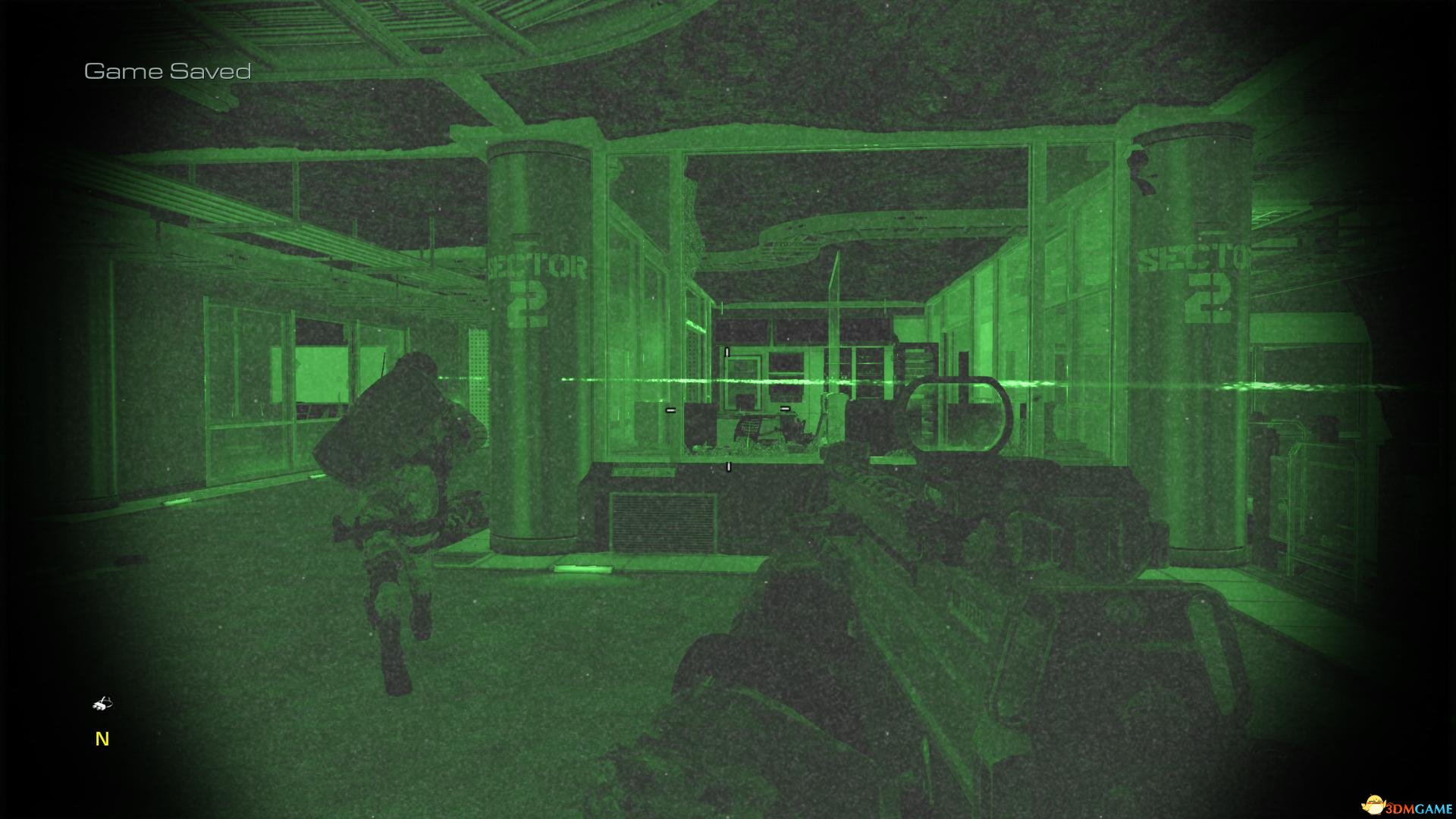
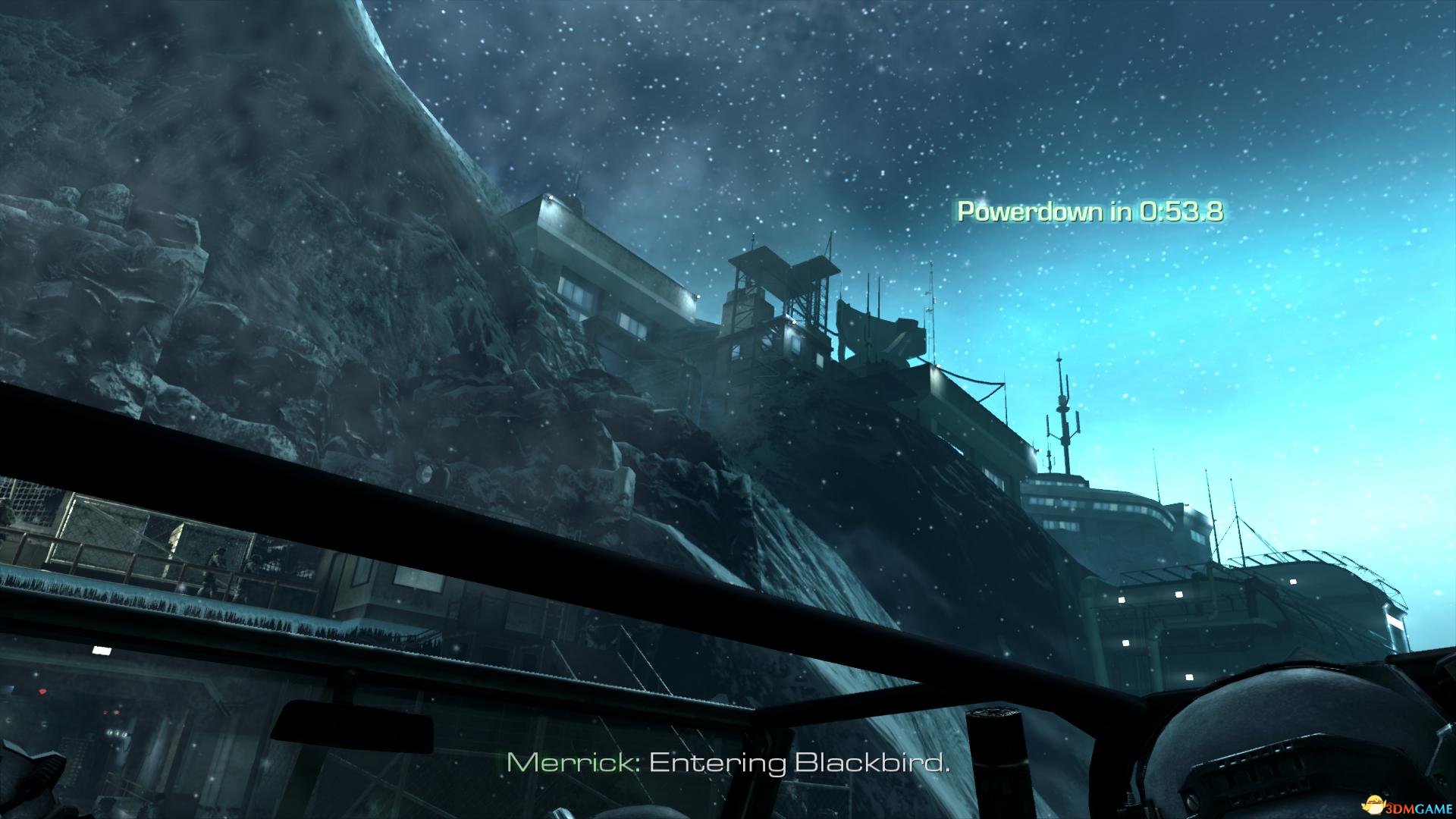
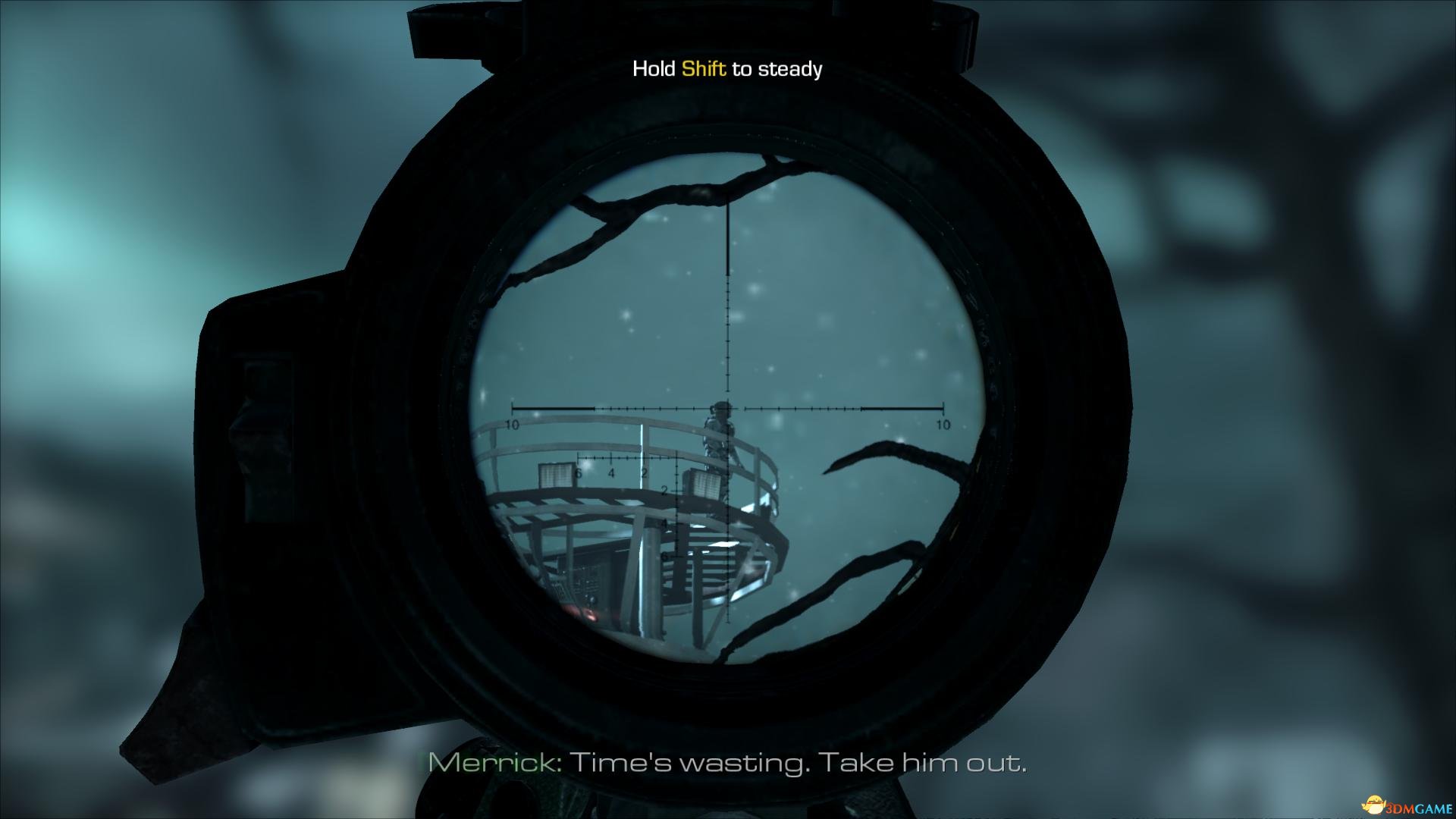

嗯,虽然达不到很多挑刺儿的玩家的要求,但是我觉得不管怎么说这画面绝对超越前面任何一代,并不像有些人说的这也不如那也不如。无论从武器贴图细节还是室外大场景的表现上面,我觉得都很满意,画面依然风格统一,有着一贯的基调。
为什么很多朋友会说画面很烂呢?我觉得应该是没有正确调试,导致贴图和光照无法正常运作。
下面我就来说一下我自己的一些小细节,希望能够帮到那些有着高端配置机器却没有达到理想效果的朋友们。
1、首先请把AdvancedVideo(高级视频设置) 中的Sync Every Frame(垂直同步)打开 这是玩任何游戏首先要调试的一个参数;
2、在Control Options(操作设定)里的Look(镜头选项)中 把Smooth Mouse(平滑鼠标转向)打开。这能让你感觉转头更加流畅,不会有一格一格跳帧的感觉;
3、第一次设置时请使用Optimal Video(根据配置调整最佳方案)让游戏分析你的电脑配置,然后自适应一个最佳配置;
4、进入AdvancedVideo里进行细节调试。以下是本人关于此菜单的推荐调试。
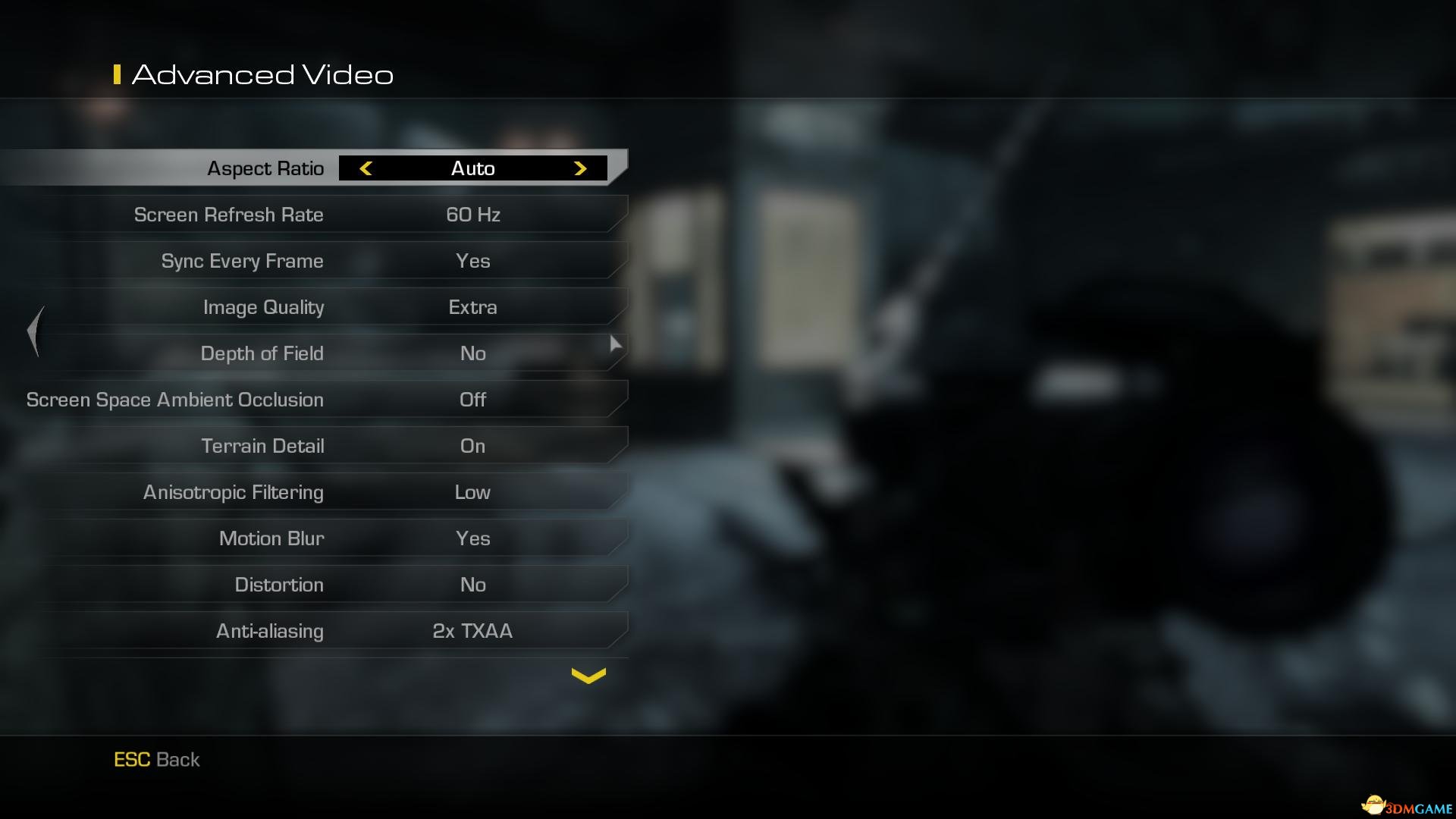

其中 Depth of Field(景深)不建议开启 FPS游戏开启景深有时候很致命的
ScreenSpaceAbientOcclusion——传说中的SSAO (屏幕空间环境光遮蔽)这玩意褒贬不一,看个人喜好吧。配置好一点的可以开启,效果是增加阴影细节,让很多纹理也产生阴影效果。
TerrainDetail (地形细节)效果不祥,不过是本作新加入的技术。那就无节操的开了。
AnisotropicFiltering(各项异性过滤)让贴图纹理感更强
MotionBlur(动态模糊)
Distortion(广角畸变)嗯,这个嘛,开了以后会有长焦镜头拍摄大楼的感觉,没必要开。
Anti-aliasing(抗锯齿)根据自己配置自行调试吧这玩意对帧数影响很大
Shadows(阴影)没有阴影玩个屁啊
TextureQuality(贴图质量) 这个建议用Automatic(自动)
好啦,我能说的基本就这么多了,希望能够帮到你们。
对了,看到有些朋友说画面发紫。不知道你们有没有注意VideoOptions里有一个ColorblindFilter?这个是给色盲准备的,因为他们看火焰都是灰色的……正常视力的人一定要把它关了,不然火焰是发紫的。
点击进入3DMGAME《使命召唤10:幽灵》游戏论坛专区
本文内容来源于互联网,如有侵权请联系删除。




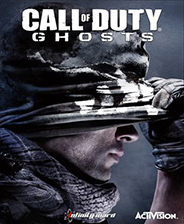




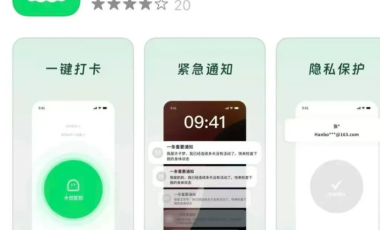



















玩家点评 (0人参与,0条评论)
热门评论
全部评论